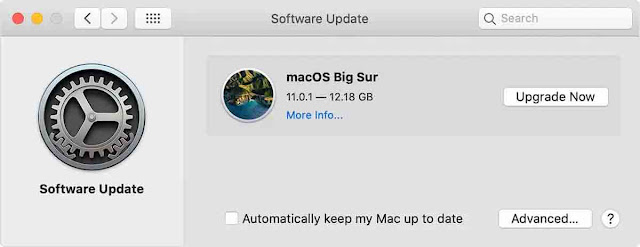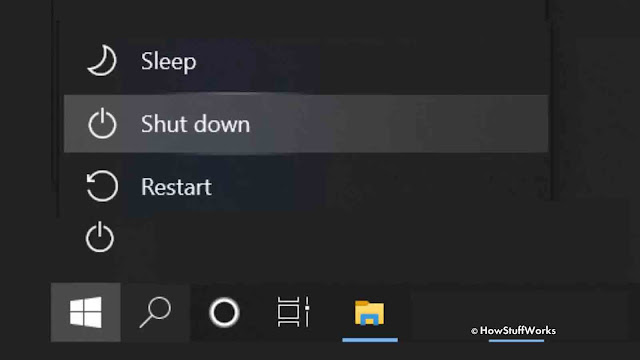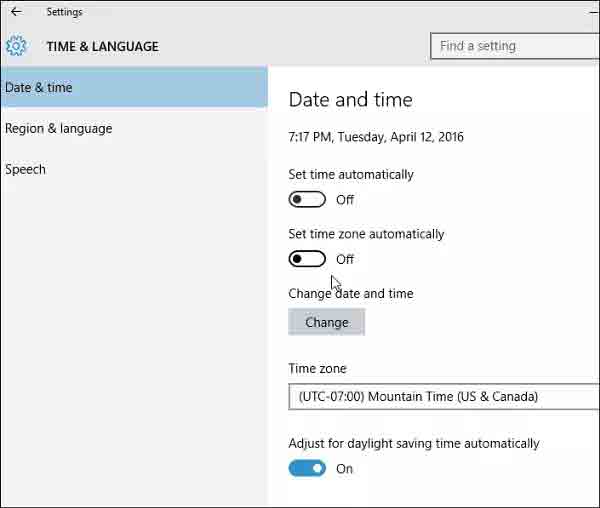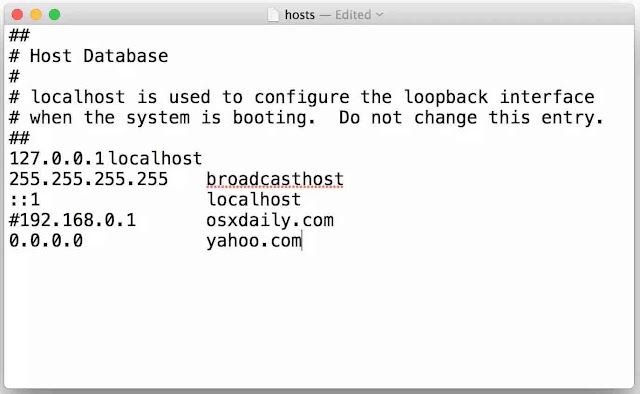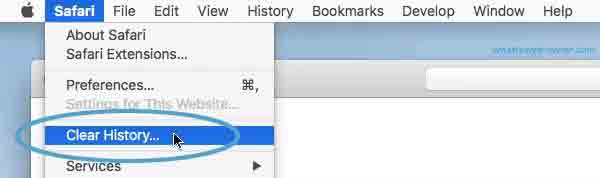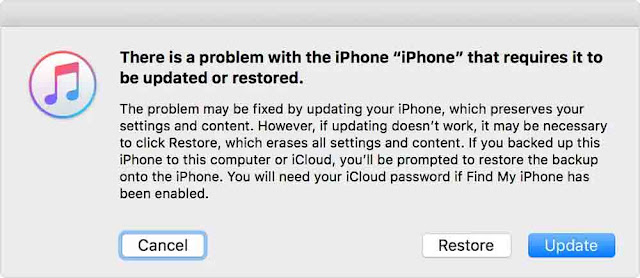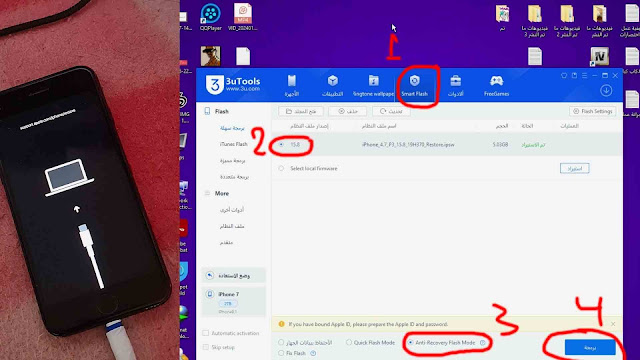أهلاً. لقد قمت للتو بتحديث جهاز iPhone الخاص بي إلى iOS 16 بالأمس ووجدته غير مُرضٍ. لذلك اتبعت الطريقة عبر الإنترنت للرجوع إلى إصدار سابق عبر iTunes. ومع ذلك، عندما أجريت العملية، ظهرت الرسالة " تعذر استعادة iPhone. " حدث خطأ غير معروف (3004) " برزت. ماذا يجب ان افعل الان؟ أحتاج حقًا إلى العودة إلى نظام التشغيل iOS 15 وأرحب بجميع الإجابات. شكرًا!!!
حل مشكلة ايرور iTunes 3194 و ايرور iTunes 3004 اثناء تثبيت تحديث ios
[iOS Update] 13 Solutions for iTunes Error 3004 Fix iTunes Error 3194 or Restoring iPhone/iPad
هل تواجه مشاكل مماثلة مع الخطأ 3004 و 3194؟ لا داعي للقلق، لقد أتيت إلى المكان الصحيح. سيوضح لك هذا البرنامج التعليمي 12 طريقة فعالة لاستعادة iPhone Error 3004 ! قم بالتمرير لأسفل لقراءتها!
الجزء 1: ما هو الخطأ 3004 و 3194؟
يعد الخطأ 3004 و 3194 أحد أكثر المشكلات شيوعًا عند تحديث جهاز iOS أو استعادته.
غالبًا ما يحصل مستخدمو Apple على هذا التقرير عندما يحاولون تحديث iPhone الخاص بهم إلى أحدث إصدار من iOS مثل iOS 17 Beta أو عندما يحاولون الرجوع من iOS 17 Beta إلى iOS 16 باستخدام ملف iPSW.
الجزء 2: ما الذي يسبب الخطأ 3004 و 3194؟
الأسباب الرئيسية للخطأ 3004 و 3194 هي بشكل عام:
- iTunes القديم: سيتسبب الإصدار القديم من iTunes في حدوث أخطاء متعددة بما في ذلك خطأ iTunes 3004 و 3194.
- برنامج مكافحة الفيروسات: في بعض الأحيان، يعتبر برنامج مكافحة الفيروسات أن الاتصال بين جهاز iPhone الخاص بك وiTunes غير قانوني، وبالتالي يحدث خطأ iPhone 3004 و 3194.
- مشكلة في نظام iOS: إذا قمت للتو بتحديث iPhone الخاص بك إلى iOS 15، فقد يكون هذا الإصدار غير المستقر هو السبب وراء خطأ iTunes 3004 و 3194.
- مشكلة في الأجهزة: قد يمنع منفذ USB المعيب والمكون ذي الصلة الاتصال السلس بين جهاز iPhone وiTunes.
- فشل المصادقة بين خوادم iTunes وApple: إذا تعطلت خوادم Apple أو أصبح مسار iTunes غير صالح، فسيظهر خطأ iTunes 3004 و 3194.
الجزء 3: كيفية استعادة خطأ iPhone 3004 و 3194؟
1. تحقق من كبل ومنفذ USB
يمكن أن يحدث خطأ iTunes 3004 و 3194 عندما يكون هناك انقطاع في اتصال USB. لحل هذه المشكلة، تحقق من كابل ومنفذ USB الخاص بك بحثًا عن أي انقطاع. ثم أعد توصيل USB لمعرفة ما إذا كانت هذه الطريقة قد أصلحت الخطأ.
2. قم بتحديث iTunes
عندما ينبثق خطأ iTunes 3004 و 3194، فإن الطريقة الأسهل والأسرع لإصلاحه هي تحديث iTunes الخاص بك إلى الإصدار الأحدث. بشكل عام، ستعمل جميع التطبيقات بشكل أفضل عند تحديثها إلى إصدار أعلى، وينطبق الشيء نفسه على iTunes الخاص بك.
للتحديث إلى أحدث إصدار من iTunes على جهاز Mac الخاص بك:
1. انتقل إلى قائمة Apple وحدد تفضيلات النظام .
2. حدد تحديث البرنامج للتحقق من آخر التحديثات.
3. انقر فوق التحديث الآن .
4. إذا كنت تستخدم إصدارًا أقدم، فما عليك سوى الانتقال إلى App Store والتحقق من توفر أي تحديثات.
للتحديث إلى أحدث إصدار من iTunes على جهاز الكمبيوتر الشخصي الذي يعمل بنظام Windows:
1. حدد تعليمات على شاشة iTunes.
2. حدد التحقق من وجود تحديثات في القائمة المنسدلة. سيقوم iTunes بتنزيل أحدث إصدار وتثبيته.
3. أعد تشغيل الكمبيوتر
الشيء التالي الذي عليك القيام به عند حدوث خطأ iPhone 3004 و 3194 هو إيقاف تشغيل الكمبيوتر. على الرغم من أنها تبدو مبتذلة، إلا أنها تعمل حقًا! ستؤدي إعادة تشغيل جهاز الكمبيوتر إلى إزالة جميع مواطن الخلل المؤقتة وبالتالي سيعود iTunes المعطل والاتصال بالأجهزة الخارجية إلى الوضع الطبيعي.
4. تحقق من تاريخ ووقت الكمبيوتر
قد تشعر أنه من الغريب التحقق من تاريخ ووقت جهاز الكمبيوتر الخاص بك عندما تواجه هذه المشكلة. ومع ذلك، قد يحدث خطأ iTunes 3004 و 3194 إذا كانت إعدادات الساعة والمنطقة الزمنية بجهاز الكمبيوتر الخاص بك خاطئة. لذلك تحتاج إلى التأكد من دقة التاريخ والوقت الخاص بمنطقتك على الكمبيوتر.
5. قم بتعطيل برنامج مكافحة الفيروسات
هناك طريقة أخرى لإصلاح خطأ iTunesو 3194 3004 وهي تعطيل برنامج مكافحة الفيروسات على جهاز الكمبيوتر الخاص بك. يقوم برنامج مكافحة الفيروسات أحيانًا بمقاطعة التشغيل العادي لبرنامج iTunes الخاص بك، وبالتالي يظهر خطأ iTunes 3004.
6. قم بتحرير ملفات المضيفين على جهاز الكمبيوتر الخاص بك
لإصلاح خطأ iTunes 3004، و 3194 قم بتحرير ملفات المضيف على جهاز الكمبيوتر الخاص بك. قد تتسبب الملفات المضيفة لجهاز الكمبيوتر الخاص بك في حدوث مشكلة في الاتصال بين خوادم Apple وiTunes.
لمستخدمي ماك:
1. انتقل إلى Finder ، ثم انقر فوق " انتقال" ثم "الأدوات المساعدة" .
2. انقر نقرًا مزدوجًا فوق Terminal لبدء تشغيل نافذة Terminal.
3. أدخل الأمر: sudo nano /etc/hosts . ثم أدخل كلمة المرور الخاصة بك وانقر على "رجوع" .
4. قم بتحرير ملفات المضيف عن طريق إضافة عنوان IP واسم المجال. على سبيل المثال، 112.111.101.113 www.yourdomainname.com. ضع مسافة بين عنوان IP وعنوان URL.
5. اضغط على Control+O ، ثم اضغط على Enter لتأكيد الكتابة الفوقية.
6. اضغط على Control+X للخروج من محرر النانو.
يمكن لمستخدمي Windows
الانتقال إلى الدليل الرسمي لشركة Microsoft للقيام بذلك.
7. فرض إعادة تشغيل جهاز iPhone
تعد إعادة تشغيل جهاز iPhone الخاص بك طريقة بسيطة ولكنها فعالة لإصلاح خطأ iPhone 3004 و 3194. وتختلف الطريقة بين طرز iPhone المختلفة. اختر الخيار الذي يناسب إصدار جهازك.
iPhone 6 والأجيال السابقة: اضغط مع الاستمرار على زر الاطفاء (Sleep/Wake) وزر Home في الوقت نفسه. حرر كلا الزرين عندما يظهر شعار Apple.
iPhone 7 plus و7S: اضغط مع الاستمرار على زر خفض مستوى الصوت وزر الاطفاء (Sleep/Wake) في الوقت نفسه. حرر كلا الزرين عندما يظهر شعار Apple.
iPhone 8 والأجيال الأحدث: اضغط على زر رفع مستوى الصوت وحرره سريعًا ، وكرر نفس العملية مع زر خفض مستوى الصوت ، ثم اضغط مع الاستمرار على الزر الجانبي . حرر الزر عندما ترى شعار Apple.
8. امسح سجل Safari وبيانات موقع الويب
يمكن أن يساعد مسح Safari وسجل موقع الويب في إصلاح خطأ iTunes 3004 و 3194 لأنه يمكنه مسح الانقطاعات المحتملة لبعض مواقع الويب الضارة. وستعمل هذه الطريقة على إزالة بيانات المواقع التي تتم زيارتها بشكل متكرر وتاريخ صفحات الويب وعمليات البحث الأخيرة وقائمة الملفات التي تم تنزيلها (وليس الملفات التي تم تنزيلها نفسها). جرب هذه الطريقة فقط إذا كنت لا تمانع في ذلك.
1. انتقل إلى تطبيق Safari أو محرك البحث.
2. حدد الإعدادات > السجل/الخصوصية والأمان> مسح بيانات السجل/التصفح .
3. في القائمة المنبثقة، حدد المدة التي تريد مسح سجل التصفح الخاص بك فيها ونوع البيانات أيضًا.
9. إعادة ضبط إعدادات الشبكة
قد يتسبب الاتصال الخاطئ بالشبكة في عدم قيام iTunes بتحديث جهاز iPhone الخاص بك أو استعادته، والإبلاغ عن خطأ iTunes 3004 و 3194. إذا كانت هذه هي الحالة، فستحتاج إلى إعادة تعيين جميع إعدادات الشبكة على جهاز iPhone الخاص بك. للقيام بذلك، ما عليك سوى الانتقال إلى الإعدادات > عام > إعادة تعيين > إعادة ضبط إعدادات الشبكة .
10. إعادة ضبط جميع الإعدادات
إذا استمر خطأ iTunes 3004 و 3194 بعد إعادة ضبط إعدادات الشبكة، فقد تحتاج إلى حل أكثر شمولاً، وهو إعادة ضبط جميع الإعدادات. سيقوم بضبط كافة الإعدادات الخاطئة التي قد تسبب أخطاء وإعادتها إلى إعدادات المصنع. ولا داعي للقلق بشأن فقدان البيانات، لأنه يمحو الإعدادات الشخصية فقط ولن يضر ببياناتك. لإعادة ضبط جميع الإعدادات على جهاز iPhone الخاص بك، انتقل إلى " الإعدادات" > "عام" > "إعادة تعيين" > "إعادة تعيين جميع الإعدادات" .
11. الرجوع إلى إصدار أقدم من نظام التشغيل iOS
يحدث الخطأ 3004 و 3194 بشكل متكرر بعد أن يقوم الأشخاص بتحديث أجهزة iPhone الخاصة بهم إلى iOS 15. لذا قد يكون الرجوع إلى إصدار أقدم من iOS 15 إلى iOS 14 مفيدًا في إصلاح الخطأ 3004 و 3194. إحدى الأدوات الاحترافية التي تقوم بعمل جيد في الرجوع إلى إصدار أقدم من iOS دون فقدان البيانات هي WooTechy iMaster .
هذا برنامج إدارة iOS مصمم لأجهزة iPhone/iPad. إنه يعمل بشكل جيد جدًا في ترقية iOS والرجوع إلى إصدار أقدم من iOS والنسخ الاحتياطي لنظام iOS ويمكنك أيضًا استخدامه لتحديث iOS وعمل نسخة احتياطية لنظام iOS مجانًا. باعتبارها أداة الرجوع إلى إصدار أقدم من نظام التشغيل iOS الأكثر شيوعًا في السنوات الأخيرة، يمكنها الرجوع بسرعة إلى إصدار أقدم من iPhone/iPad إلى أي إصدار iOS مدعوم من خلال بضع خطوات بسيطة، مما يجعل عملية الرجوع إلى إصدار أقدم من نظام التشغيل iOS سهلة للغاية.
12. قم باستعادة iPhone باستخدام وضع الاسترداد
قد تتساءل لماذا نسمح لك باستعادة iPhone مرة أخرى. هنا يجب أن تعلم أن استعادة iPhone باستخدام وضع الاسترداد يختلف عن الوضع العادي. وقد ساعد العديد من المستخدمين على حل خطأ iTunes 3004 و 3194 هذا. ومع ذلك، يجب أن يكون هذا هو الملاذ الأخير بالنسبة لك لأنه سيؤدي إلى مسح جميع بياناتك.
للقيام بذلك، تحتاج إلى وضع جهاز iPhone الخاص بك في وضع الاسترداد أولاً. الطرق هي نفسها تقريبًا مثل إعادة تشغيل iPhone بالقوة. والفرق الوحيد هو أنه لا ينبغي عليك تحرير الزر عندما ترى شعار Apple، واستمر في الضغط على الزر (الأزرار) حتى ترى شاشة وضع الاسترداد.
ثم يمكنك رؤية نافذة منبثقة بها خيارات التحديث والاستعادة . اختر استعادة وتأكيد الإجراء الخاص بك.
13. قم بعمل فلاش وتثبيت التحديث Recovery Flash iOS
الطريقة الاخير الاكثر ضمانالحل مشكلة iTunes 3004 إصلاح خطأ iTunes 3194 والاكثر فعالية لانها من خلالها تقوم بسترداد وعمل فلاش واصلاح اخطاء وتثبيت التحديث مباشرة بواسطة برنامج 3uTools ويجب تثبيت iTunes معا جنبا الى جنب لمستخدمي الويندوز فقط لانهلا يعمل الى بواسطة iTunes هذا البرنامج في الوقت الحالي لا توجد نسخة لنظام مك ضع هذا في عين الاعتبار.
ولقد قدمنا فيديو وشرح تفصيلي حولة الطريقة 3uTools & iTunes بمكن مشاهدة هذا الفيديو ادنا
خاتمة
في المرة القادمة عندما يظهر الخطأ 3004 و 3194 على شاشتك، لا داعي للذعر، فقط استخدم أيًا من النصائح الـ 12 المذكورة أعلاه. إذا واجهت هذه المشكلة بعد تحديث iPhone إلى iOS 15، فإن أفضل طريقة هي الرجوع إلى الإصدار السابق iOS 14 باستخدام Nooh Freestyle . الآن أصبح برنامج ترقية/تخفيض إصدار iPhone هذا أيضًا الأداة الأكثر شيوعًا للعديد من مستخدمي Apple لتجربة إصدارات iOS وتبديلها. الحياة تصبح أسهل عندما تعرف ما يجب عليك فعله، وكذلك التعامل مع هاتف iPhone الخاص بك! جربه الآن!

![[تحديث iOS] 13 حلول لخطأ iTunes 3004 إصلاح خطأ iTunes 3194 أو استعادة iPhone/iPad [تحديث iOS] 13 حلول لخطأ iTunes 3004 إصلاح خطأ iTunes 3194 أو استعادة iPhone/iPad](https://blogger.googleusercontent.com/img/a/AVvXsEgydfK1h-p3aDsyjVldGDhdce0U_nLKbHPqudJKZm05q3j2TmjW4rFFMTHjYVohuKHp-GmgS-D0R3QZYL0dhOPZOqA6g15aIAuhHK1xmGAjK7lHLC7Z-sYx12LUOLlnCUUr2M0wDTNPkjQazKoPNktbWx-1hS15vKHF6oVM3dv8daBUrnVkpulHIDwvCYc=s16000)